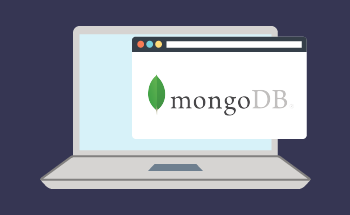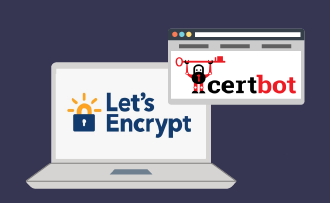Як налаштувати VPS
12:18, 15.06.2021
Незалежно від масштабу бізнесу, всі компанії залежать від хостинг-середовища для безперебійної роботи веб-сайтів і додатків. Для організацій, які потребують гнучкості та безпеки, VPS є оптимальним вибором.
Однак встановлення та налаштування VPS може бути складним завданням, особливо для новачків у сфері управління серверами та веб-хостингу. Тонкощі налаштування можуть бути непосильними навіть для найбільш технічно підкованих людей.
Цей вичерпний посібник проведе вас через шість простих кроків, які допоможуть вам налаштувати ваш VPS як експерт, незалежно від операційної системи, яку ви використовуєте.
Порівняння виділених серверів і VPS-рішень
Огляд виділених серверів
Виділений сервер - це фізичний сервер, який працює виключно для забезпечення роботи вашого веб-сайту або програми. Таке налаштування надає вам повний контроль і доступ до всіх ресурсів сервера, включаючи процесор, пам'ять, сховище та пропускну здатність. Такий рівень автономії дозволяє налаштувати сервер відповідно до ваших конкретних потреб.
Переваги виділеного хостингу:
- Висока продуктивність. Завдяки виділеним ресурсам ви можете розраховувати на швидке завантаження, підвищену безпеку та покращену загальну продуктивність.
- Підтримка інтенсивного трафіку. Виділений сервер може впоратися з веб-сайтами або додатками з високим трафіком або вимогливими обчислювальними потребами.
- Ексклюзивність ресурсів. Виділені сервери демонструють стабільну продуктивність, не турбуючись про те, що інші користувачі можуть вплинути на ефективність вашого сервера.
Основи VPS-хостингу
VPS заповнює прогалину між віртуальним хостингом і виділеними серверами. Використовуючи технологію віртуалізації, VPS розділяє фізичний сервер на кілька віртуальних серверів, кожен з яких працює незалежно, як власний міні-виділений сервер. Хоча вони використовують одне і те ж обладнання, віртуалізація гарантує, що кожен VPS має свою частку виділених ресурсів.
VPS-хостинг - це:
- Економічно вигідно. Хостинг з VPS є більш доступним, ніж з виділеним сервером, оскільки ресурси розділяються між кількома користувачами.
- Ідеально підходить для зростаючого бізнесу. Віртуальні виділені сервери - хороший вибір для малого та середнього бізнесу або веб-сайтів з помірним трафіком.
- Масштабованість. VPS дозволяє легко налаштовувати ресурси відповідно до ваших потреб, наприклад, підвищувати або знижувати клас без зміни фізичного обладнання.
- Кастомізація. З VPS ви можете вільно встановлювати будь-яке програмне забезпечення, обирати операційну систему та налаштовувати параметри відповідно до ваших конкретних вимог.
Ось порівняльна характеристика виділених серверів і VPS:
VPS | Виділені сервери | |
Розподіл ресурсів | VPS пропонує виділені ресурси у віртуальному середовищі. | Ресурси виділеного сервера належать виключно одному користувачеві. |
Характеристики продуктивності | Забезпечує хороші показники часу безвідмовної роботи та продуктивності, якщо використання сервера іншими користувачами зменшується. | Забезпечує відмінну продуктивність і час безвідмовної роботи, оскільки виділені сервери не є спільними. |
Кастомізація | VPS дозволяє налаштовувати програмну частину сервера. | Виділені сервери дозволяють налаштовувати як програмну, так і апаратну частину сервера. |
Захищеність | Дозволяє встановити програмне забезпечення для захисту, але робить вас вразливими, якщо інші користувачі, з якими ви ділите сервер, мають порушення безпеки. | Дозволяє встановити програмні та апаратні засоби захисту; однак, якщо ви не маєте досвіду, вам може бути складно визначити, як правильно захистити свій сервер. |
Масштабованість | Легко масштабується та адаптується до потреб зростаючого бізнесу. | Має обмежені ресурси і не є легко масштабованим. |
Цінова політика | Варіант хостингу середнього цінового діапазону, з відмінним співвідношенням ціни та якості. | Найдорожчий варіант хостингу. |
Повний посібник з налаштування та керування VPS
Коли справа доходить до налаштування VPS, очікується певна плутанина, особливо якщо ви вперше маєте справу з серверами. Пропонуємо вам ознайомитися з цим процесом.
Етап 1: Вибір провайдера VPS
Перш ніж перейти до налаштування VPS, необхідно вибрати надійного VPS-провайдера. Важливо обрати провайдера, який має надійну репутацію, чуйну службу підтримки клієнтів і різноманітні плани, що відповідають вашим потребам.
HostZealot є одним з найпопулярніших провайдерів VPS-хостингу, оскільки він демонструє чудові показники часу безвідмовної роботи, продуктивності та безпеки, а також пропонує широкі можливості налаштування. HostZealot використовує найсучаснішу інфраструктуру, щоб гарантувати безпечне хостинг-середовище для кожного клієнта.
Почати роботу з HostZealot дуже просто. Ознайомтеся з планами хостингу HostZealot, виберіть той, який найкраще відповідає вашим потребам, і зареєструйте обліковий запис.
Етап 2: Запустіть нову віртуальну машину з обраною ОС і специфікаціями
При виборі операційної системи для VPS-хостингу двома найпопулярнішими варіантами є Linux і Windows. Операційні системи на базі Linux, такі як Debian, Ubuntu і CentOS, користуються популярністю завдяки своєму відкритому коду, економічній ефективності та гнучкості.
HostZealot підтримує віртуальні приватні сервери на базі як Linux, так і Windows, що дозволяє вам вибрати ОС, яка найкраще відповідає вашим потребам.
Якщо ви не прагнете вивчати команди Linux, Windows може бути кращим варіантом завдяки зручному інтерфейсу та простоті використання.
Після вибору операційної системи наступним кроком буде створення екземпляра віртуальної машини на вашому сервері. Ось як це зробити:
- Увійдіть до панелі керування VPS.
- Вирішіть, яку технологію віртуалізації ви збираєтеся використовувати для створення віртуальної машини. Існує два основних типи віртуалізації: на основі гіпервізора та контейнера. Для віртуалізації на основі гіпервізора використовуйте KVM, VMware і Xen, а для віртуалізації на основі контейнера - Docker LXC або LXD. Вибір технології віртуалізації повинен ґрунтуватися на ваших потребах і вимогах, а також на можливостях вашого хостинг-провайдера.
- Встановіть відповідне програмне забезпечення на ваш віртуальний виділений сервер. (У цьому посібнику ми будемо використовувати VMware).
- Запустіть робочу станцію VMware на робочому столі та натисніть кнопку «Створити нову віртуальну машину».
- Виберіть «Типова» в параметрах конфігурації, а потім натисніть «Далі».
- Виберіть «Файл образу інсталяційного диска (iso)», а потім натисніть «Огляд».
- Виберіть образ диска з ОС на вашому комп'ютері, дайте йому назву і натисніть «Далі». У цьому посібнику ми використовували Linux як гостьову операційну систему і CentOS 7 64-bit як її версію.
- Створіть ім'я для вашої віртуальної машини і виберіть її місце розташування.
- Призначте віртуальній машині обсяг дискового простору і виберіть спосіб зберігання (у вигляді одного або декількох файлів).
- Перевірте інформацію про віртуальну машину і натисніть «Готово», якщо вона правильна.
- Тепер у вас є створений екземпляр ВМ, який ви можете розгорнути. Для цього вам потрібно запустити його і налаштувати так, як ви зазвичай робите це на стаціонарному комп'ютері.
Етап 3: Доступ до VPS за допомогою SSH
Давайте розглянемо, як згенерувати пару ключів SSH і підключитися до вашого VPS.
Secure Shell (SSH) - це криптографічний мережевий протокол, який створює безпечний канал для з'єднань в незахищеній мережі з віддаленими машинами або серверами. За допомогою SSH ви можете виконувати віддалені команди, передавати файли і тунелювати інші протоколи, гарантуючи при цьому, що дані, які передаються між клієнтом і сервером, зашифровані і захищені від перехоплення.
SSH забезпечує перевірку особи користувача перед тим, як надати йому доступ до віддаленої системи. Найпоширенішим методом криптографії в цій категорії є автентифікація з відкритим ключем, яка дозволяє тільки авторизованим користувачам отримати доступ до системи.
Давайте розглянемо, як можна згенерувати пару ключів SSH і підключитися до свого VPS.
Інструкція для користувачів Windows
1.Встановіть (якщо ви цього ще не зробили) і запустіть клієнт OpenSSH.
2. Переконайтеся, що у вас встановлений Git, і в Git відкрийте PowerShell або командний рядок.
3. Щоб згенерувати нову пару ключів SSH, введіть наступну команду:
ssh-keygen -t rsa -b 40964. Натисніть «Enter» і вкажіть місце для збереження пари ключів.
5. Введіть пароль або парольну фразу.
Пара ключів SSH буде збережена у вказаному місці.
6. Для наступного кроку вам знадобиться IP-адреса вашого VPS, яку ви можете отримати у вашого хостинг-провайдера. Отримавши її, скористайтеся наступною командою (обов'язково замініть username на ім'я користувача вашого VPS, а your_vps_ip - на IP-адресу вашого VPS):
ssh username@ваш_vps_ipЯкщо ви віддаєте перевагу підключенню до VPS за допомогою графічного інтерфейсу користувача (GUI), а не командного рядка, виконайте наступні кроки після генерації ключа SSH:
1.Завантажте та встановіть PuTTY.
2. Відкрийте PuTTY, перейдіть до категорії Сеанс, введіть IP-адресу вашого VPS у полі Ім'я хоста (або IP-адреса) і виберіть опцію SSH у полі Тип підключення.
3. Перейдіть до категорії Підключення.
4. Розгорніть меню SSH і виберіть пункт Авторизація.
5. У полі Файл приватного ключа для автентифікації натисніть кнопку Огляд, щоб знайти і завантажити файл приватного ключа SSH, а потім натисніть кнопку Відкрити, щоб ініціювати сеанс SSH.
Тепер ви повинні бути підключені до вашого сервера.
Інструкції для користувачів Linux або macOS
- Відкрийте програму терміналу, в якій попередньо встановлено SSH.
- Згенеруйте нову пару ключів SSH, виконавши цю команду (за потреби відрегулюйте розмір бітів):
ssh-keygen -t rsa -b 4096- Натисніть Enter, щоб прийняти місце за замовчуванням або вкажіть інше для збереження пари ключів.
- Коли з'явиться відповідний запит, введіть надійну парольну фразу для посилення безпеки.
- Отримайте IP-адресу вашого VPS у вашого хостинг-провайдера. Потім підключіться до вашого VPS, набравши наступну команду, замінивши username на ім'я користувача вашого VPS, а your_vps_ip - на IP-адресу вашого VPS:
ssh username@ваш_vps_ipЯкщо вам потрібно вказати свій приватний ключ, використовуйте параметр -i:
ssh -i /path/to/private_key ім'я користувача@ваш_vps_ipТепер ви підключені до вашого сервера.
Етап 4: Оновлення менеджера пакетів та встановлення необхідного програмного забезпечення
Після підключення до VPS дуже важливо оновити менеджер пакетів, щоб мати доступ до найновіших програмних пакетів та оновлень безпеки.
Для Windows VPS:
Менеджер пакетів є ключовим інструментом для керування інсталяціями та оновленнями програмного забезпечення на вашому Windows VPS. Перед встановленням нових пакетів оновіть менеджер пакетів, виконавши цю команду в командному рядку:
choco upgrade chocolateyДалі визначте, які пакети програмного забезпечення вам потрібні. Щоб встановити пакет, скористайтеся цією командою, замінивши package-name на назву програмного забезпечення:
choco install package-nameПісля цього менеджер пакетів автоматично завантажить і встановить потрібне програмне забезпечення разом з усіма необхідними додатками. Цей процес може зайняти деякий час, залежно від розміру пакету і швидкості вашого інтернет-з'єднання.
Для Linux VPS:
Залежно від дистрибутива Linux, команди для оновлення системи та встановлення програмних пакетів можуть відрізнятися. Ось інструкції для деяких популярних дистрибутивів:
- Оновлення списків пакетів та оновлення застарілих пакетів:
sudo aptupdate sudo aptupgrade- Встановіть необхідні пакети програмного забезпечення, замінивши назву package_name на назву потрібного вам програмного забезпечення:
sudo aptinstall package_nameДля CentOS:
- Оновлення списків пакетів і оновлення застарілих пакетів:
sudo yum update- Встановіть необхідні програмні пакети, замінивши package_name на назву потрібного вам програмного забезпечення:
sudo yumupdatesudo yumupgradesudo yuminstall package_name
Етап 5: Підвищення безпеки за допомогою налаштування брандмауера
Ви можете ще більше підвищити безпеку вашого VPS за допомогою брандмауера. Брандмауер слугує захисним бар'єром, який контролює і відстежує мережевий трафік на основі визначених правил. Дозволяючи або блокуючи певний вхідний і вихідний трафік, брандмауер допомагає захистити ваш VPS від потенційних загроз і несанкціонованого доступу.
Для Windows VPS
Щоб налаштувати брандмауер, відкрийте меню «Пуск» і знайдіть «Брандмауер Windows з підвищеною безпекою» або перейдіть до нього з панелі керування. Потім натисніть на опції Вхідні правила і Вихідні правила на лівій панелі. Це покаже вам поточні правила для вхідного та вихідного трафіку. Уважно перегляньте ці правила, щоб виявити будь-які вразливості або неправильні конфігурації, оскільки розуміння існуючих правил має вирішальне значення перед тим, як вносити будь-які зміни.
Брандмауер Windows із розширеною безпекою надає різні типи правил для різних сценаріїв, наприклад, правила, засновані на певних портах, програмах або заздалегідь визначених службах.
Якщо ви хочете дозволити вхідний трафік через певний порт, заблокувавши всі інші, натисніть Вхідні правила і виберіть Нове правило.
У майстрі, що з'явиться, виберіть опцію Порт і вкажіть номер порту. За потреби виберіть протоколи TCP або UDP. Щоб заблокувати доступ до інших портів, виберіть Блокувати з'єднання. Назвіть і опишіть правило, щоб чітко відобразити його призначення.
Ви також можете створювати вихідні правила для контролю трафіку, що залишає ваш VPS, що дозволяє детально керувати мережевим трафіком, який надходить з вашого VPS.
Для Linux VPS (з використанням UFW)
Uncomplicated Firewall (UFW) - це простий інструмент командного рядка, який полегшує управління брандмауером на Linux-системах завдяки простому інтерфейсу, що дозволяє легко створювати правила брандмауера і керувати ними.
Щоб встановити UFW, виконайте наступні команди:
sudo aptupdate sudo aptinstall ufwЗа замовчуванням UFW блокує всі вхідні з'єднання і дозволяє всі вихідні. Щоб переглянути поточні налаштування, скористайтеся цією командою:
sudo ufw status verboseОскільки SSH зазвичай використовується для доступу до віддаленого сервера Linux, важливо явно дозволити SSH-з'єднання. Для цього скористайтеся наступною командою:
sudo ufw allow sshДалі подумайте, які сервіси використовуватиме ваш VPS, наприклад, веб-хостинг або управління базами даних. Дозвольте доступ до цих сервісів, вказавши відповідні порти за допомогою цієї команди:
sudo ufw allow <port>/<protocol>Замініть <port> на відповідний номер порту, а <protocol> на tcp або udp, залежно від вимог сервісу.
Після визначення необхідних правил, включіть UFW за допомогою:
sudo ufw enableНалаштування брандмауера буде активовано і застосовано після перезавантаження вашого сервера.
Для Linux VPS (з використанням FirewallD)
Firewall Daemon (FirewallD) - це потужний інструмент для керування налаштуваннями брандмауера на Linux-системах. Він надає інтуїтивно зрозумілий інтерфейс для контролю мережевого трафіку та ефективного налаштування правил брандмауера.
По-перше, переконайтеся, що ваш VPS використовує дистрибутив Linux, який підтримує FirewallD. Такі дистрибутиви, як CentOS, Fedora і Red Hat Enterprise Linux, зазвичай мають попередньо встановлений FirewallD. Для інших дистрибутивів вам може знадобитися встановити його вручну.
FirewallD використовує зони для визначення рівня довіри до мережевих з'єднань. Кожна зона постачається із заздалегідь визначеним набором правил, які визначають потік трафіку. Найпоширенішими зонами є загальнодоступна, довірена, домашня, робоча та внутрішня.
Для початку перевірте зону за замовчуванням на вашому VPS, оскільки вона буде застосовуватися до всіх невизначених мережевих підключень:
sudo firewall-cmd --get-default-zoneЯкщо зона за замовчуванням не відповідає вашим потребам безпеки, змініть її за допомогою цієї команди:
sudo firewall-cmd --set-default-zone=<zone>.Замініть <zone> на потрібну назву зони, наприклад, публічна, довірена або внутрішня. Вам також може знадобитися змінити правила всередині зони, щоб вони краще відповідали вашим вимогам.
FirewallD дозволяє вам керувати зонами, додаючи або вилучаючи служби, порти та IP-адреси. Щоб створити базову конфігурацію, яка дозволяє з'єднання по SSH і блокує весь інший вхідний трафік, виконайте:
sudo firewall-cmd --set-default-zone=drop sudo firewall-cmd --zone=public --add-service=ssh --permanent sudo firewall-cmd --reloadПісля налаштування зон і правил увімкніть FirewallD, щоб переконатися, що він автоматично запускається з вашим VPS:
sudo systemctl enable --now firewalldЦі кроки дозволять вам ефективно захистити ваш Linux VPS за допомогою FirewallD. Пам'ятайте, що налаштування брандмауера повинні відповідати вашим конкретним потребам у безпеці та потенційним вразливостям.
Етап 6: Тестування VPS і налаштування додаткових сервісів і додатків
Ретельно протестувавши свій VPS, ви зможете виявити будь-які основні проблеми, оцінити його загальну продуктивність і забезпечити оптимальну функціональність. Такий проактивний підхід дозволяє усунути потенційні перешкоди заздалегідь, гарантуючи стабільне та безпечне середовище для ваших додатків і сервісів.
Ось огляд того, як можна протестувати свій VPS:
Щоб забезпечити безперебійну та безпечну роботу вашого VPS, необхідне ретельне тестування. Оцінивши його продуктивність і вирішивши потенційні проблеми на ранній стадії, ви зможете підтримувати стабільне середовище для ваших програм і сервісів.
Як протестувати VPS:
- Перевірте підключення по SSH: Почніть з перевірки можливості безпечного підключення до VPS по SSH. На цьому етапі перевіряється підключення до мережі та загальна доступність.
- Відстежуйте системні ресурси: Використовуйте такі команди, як top, htop або free в Linux, щоб збирати інформацію про ресурси системи в режимі реального часу:
sudo top sudo htop sudo freeЦі команди дають уявлення про використання процесора, пам'яті та продуктивність системи.
Для Windows VPS використовуйте диспетчер завдань або монітор ресурсів, щоб отримати аналогічні результати без введення командного рядка.
- Перевірте підключення до мережі: Використовуйте ping і traceroute (або tracert у Windows) для перевірки стабільного підключення до Інтернету для вашого VPS. Ці команди допоможуть виявити будь-які проблеми з мережею, які можуть вплинути на продуктивність вашого VPS.
Налаштування VPS для додаткових послуг:
Після того, як ваш VPS протестовано і перевірено на безперебійну роботу, ви можете налаштувати додаткові сервіси для розширення його функціональності.
Приклад: Налаштування веб-сервера
- Встановіть програмне забезпечення веб-сервера: Виберіть і встановіть таке програмне забезпечення, як Apache або Nginx:
sudo apt install apache2 # For Apache sudo apt install nginx # For Nginx- Налаштуйте сервер: Налаштуйте сервер на прослуховування потрібного порту (зазвичай це порт 80 для HTTP або порт 443 для HTTPS). Це гарантує, що він зможе обробляти зашифрований трафік.
- Розгорніть файли веб-сайту: Розмістіть файли вашого веб-сайту у відповідному каталозі на сервері. Наприклад, каталог за замовчуванням для Apache - це /var/www/html.
- Налаштуйте параметри брандмауера: Відкрийте необхідні порти у вашому брандмауері, щоб дозволити вхідний веб-трафік. Наприклад, відкрийте порти 80 і 443 за допомогою UFW:
sudo ufw allow 80/tcp sudo ufw allow 443/tcp sudo ufw reload- Перевірте роботу веб-сервера: Відвідайте IP-адресу вашого VPS у веб-браузері, щоб переконатися, що веб-сервер працює належним чином.
- Виконуючи ці кроки, ви зможете ефективно протестувати та налаштувати свій VPS, переконавшись, що він відповідає вашим конкретним потребам і працює ефективно.
Налаштування сервера баз даних
- Встановіть програмне забезпечення для роботи з базами даних: Виберіть і встановіть сервер баз даних, наприклад MySQL або PostgreSQL.
- Налаштуйте порти: Налаштуйте сервер на прослуховування відповідного порту: порт 3306 для MySQL або порт 5432 для PostgreSQL.
- Створюйте бази даних: Налаштуйте облікові записи користувачів і створіть бази даних, необхідні для ваших програм.
- Налаштуйте параметри брандмауера: Відкрийте необхідні порти у вашому брандмауері, щоб дозволити трафік баз даних.
- Перевірте підключення: Протестуйте сервер бази даних за допомогою клієнтської програми, наприклад, MySQL Workbench або pgAdmin.
Налаштування VPN-сервера
- Виберіть та встановіть програмне забезпечення VPN: Виберіть VPN-рішення, наприклад, OpenVPN або WireGuard, і встановіть його на свій сервер.
- Налаштуйте конфігурацію VPN: Налаштуйте параметри сервера відповідно до ваших уподобань, зокрема налаштування мережі, методи шифрування та параметри автентифікації.
- Створення конфігурацій клієнтів: Створіть конфігураційні файли для клієнтів, щоб встановити з'єднання з вашим VPN-сервером.
- Налаштування параметрів брандмауера: Відкрийте необхідні порти брандмауера, щоб дозволити VPN-трафік.
- Перевірте роботу VPN: Перевірте налаштування VPN, підключившись через клієнтську програму, таку як OpenVPN Connect або клієнт WireGuard.
Для новачків в управлінні VPS або тих, хто вважає за краще зосередитися на інших пріоритетах, корисно вибрати надійного VPS-провайдера. Авторитетний провайдер, такий як HostZealot, може надати необхідний технічний досвід, інфраструктуру та підтримку для безперебійної роботи вашого VPS.
Співпрацюючи з надійним провайдером і дотримуючись найкращих практик, ви можете покращити свій досвід роботи з VPS і отримати безпечне та ефективне середовище для ваших додатків або веб-сайтів.
FAQ
Як використовується VPS і що це означає?
VPS (віртуальний виділений сервер) виконує функції виділеного сервера для різних цілей, таких як розміщення веб-додатків, керування веб-сайтами або використання в якості віддаленого робочого столу для додатків, які потребують постійного доступу до Інтернету. Ви можете підключитися до VPS віддалено і використовувати його для встановлення програмного забезпечення, налаштування додатків і налаштування веб-сайтів так само, як і на виділеному сервері.
Як я можу встановити первинне підключення до VPS?
Після придбання VPS ви отримаєте облікові дані від свого провайдера, які зазвичай включають IP-адресу, ім'я користувача та пароль. Для VPS на базі Windows відкрийте Підключення до віддаленого робочого столу, введіть IP-адресу та увійдіть за допомогою наданих облікових даних. Для VPS на базі Linux відкрийте термінал, введіть ssh [ім'я користувача]@[ip_адреса] і введіть пароль, коли з'явиться відповідний запит.